5 oplossingen om iemand op Discord te vinden zonder nummer (pc en mobiel)
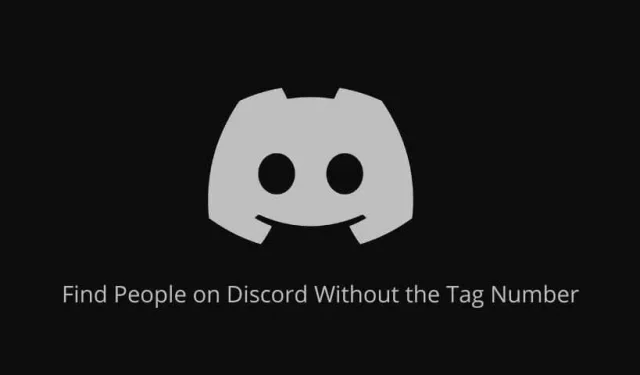
Discord is het favoriete sociale netwerk van veel gebruikers, gamers en streamers. Net als andere sociale media-apps kun je direct met mensen chatten en ze toevoegen als vrienden. Om mensen te vinden, gebruikt u hun gebruikersnaam en nummer. Maar hoe vind je iemand op Discord zonder nummer? Blijf lezen om te leren.
Wat is een Discord-tagnummer?
Hoe vind je een persoon op Discord zonder nummer? De meeste platforms staan alleen een gebruikersnaam toe als deze uniek is. Dus als een gebruiker zich al heeft aangemeld met die gebruikersnaam (bijvoorbeeld Mindy), kan de andere persoon deze niet gebruiken.
Maar met Discord kun je elke naam voor jezelf maken, zelfs als andere gebruikers deze hebben gebruikt. Maar hoe slaat het unieke gebruikersnamen op? Door het tagnummer toe te voegen aan de gebruikersnaam.
Wanneer u zich aanmeldt voor Discord, wordt u gevraagd een gebruikersnaam voor uzelf aan te maken.
Zodra het proces is voltooid, krijgt u een uniek viercijferig tagnummer met een gebruikersnaam om een uniek ID of nummer te creëren. Dit wordt gebruikt om mensen op Discord te vinden.
Voorbeeld Discord gebruikersnaam en tagnummer: Mindy#7297.
Hier is Mindy de gebruikersnaam die door de persoon is gemaakt toen deze zich aanmeldde. De hashtag wordt in alle accounts gebruikt en verschijnt in elk Discord-tagnummer.
Het viercijferige nummer is uniek voor elke gebruiker en wordt automatisch toegewezen door Discord. U kunt deze niet selecteren of wijzigen.
U kunt uw Discord-gebruikersnaam en tagnummer onderaan de desktop-app zien. Om je naam in de Discord mobiele app te zien, tik je op je avatar in de linkerbenedenhoek.
Om mensen op Discord te vinden, moet u een gebruikersnaam en een tagnummer hebben om gemakkelijk de persoon te vinden die u zoekt. Houd er ook rekening mee dat Discord-gebruikersnamen hoofdlettergevoelig zijn. Dus als je Mindy#7297 vindt, lukt het misschien niet als je mindy#7297 typt.
Hoe vind je mensen op Discord zonder hun tagnummer op iPhone-, iPad- en Android-apparaten?
- Zoek apparaten in de buurt
- Zoek Discord-gebruikers uit uw contacten
- Zoek naar een persoon op Mutual Discord-servers
- Gebruik de zoekfunctie om iemand op Discord te vinden
- Zoek de Discord-ID van uw profiel en elke chat, gebruiker en server
1. Zoek apparaten in de buurt
Als de persoon die u probeert te vinden bij u in de buurt is, kunt u de functie “Scannen in de buurt” van Discord gebruiken om ze te vinden.
Het maakt gebruik van locatie, Wi-Fi en Bluetooth om mensen te vinden binnen een straal van 30 tol of 10 meter.
- Tik in de mobiele Discord-app op het tabblad Vrienden (het pictogram van een persoon die zwaait) onder aan het scherm.
- Klik op de knop ‘Vriend toevoegen’ (de persoon met het ‘+’-teken) in de rechterbovenhoek van het scherm.
- Klik op het tabblad Scannen in de buurt.
- Uw mobiele telefoon vraagt toestemming om de Bluetooth- en locatiefuncties van uw telefoon te gebruiken om andere apparaten te vinden. Selecteer Toestaan.
- Het begint te zoeken naar mensen bij u in de buurt. Zorg ervoor dat de persoon die u zoekt ook op zoek is door dezelfde stappen te volgen.
- Zodra je een Discord-gebruiker hebt gevonden, open je hun profiel en stuur je ze een vriendschapsverzoek.
Het nadeel van deze methode is dat het alleen nuttig is als de persoon die u probeert te vinden zich binnen 30 voet of 10 meter van uw locatie bevindt en dezelfde optie ook heeft ingeschakeld. Als u op zoek bent naar mensen die ver van u verwijderd zijn, gebruikt u de andere methoden uit deze lijst.
2. Vind Discord-gebruikers uit uw contacten
Als je al het telefoonnummer hebt van de persoon die je zoekt op Discord, kun je Discord toegang geven tot je contacten en de persoon vinden.
Om dit te doen, moet je je Discord-account verifiëren met een telefoonnummer, als je dit in het verleden nog niet hebt gedaan. Bovendien kunt u alleen uw contacten vinden die zich via telefoonnummer beschikbaar hebben gesteld aan hun contacten. Gebruik deze eenvoudige stappen:
- Start de Discord-app.
- Tik op het zwaaiende persoonspictogram onder aan het scherm. Dit is de vriendenlijstknop.
- Tik in de rechterbovenhoek van het scherm op het pictogram van de mobiele telefoon met een +-teken erop.
- Dit toont u informatie over de functie. Selecteer Starten. Zorg ervoor dat “Contacten toestaan mij toe te voegen” is aangevinkt.
- Voer je telefoonnummer in en verifieer het door de verificatiecode in te voeren die je op je telefoon ontvangt.
- De Discord-app vraagt nu om toestemming voor toegang tot je contacten. Sta het toe.
- Wanneer de synchronisatie is voltooid, kun je mensen vinden die Discord gebruiken in je contactenlijst. Open hun profiel en stuur ze een vriendschapsverzoek.
Wanneer je je nummer verifieert met Discord, kunnen andere mensen die je nummer in hun telefooncontacten hebben ook je Discord-account vinden en je een verzoek sturen.
3. Zoek naar een persoon op Mutual Discord-servers
Als je de persoon ontmoet die je probeert te vinden op de Discord-server; je kunt die persoon terug vinden op de Discord-server. Als je samen aan het chatten bent, kun je naar de chats gaan en ze vinden.
Maar als je ze op een server hebt gevonden en nooit hebt gechat, blader dan door de Discord-server waarop je ze hebt gezien en probeer ze te vinden.
- Open de Discord mobiele app.
- Ga naar de Discord-server waar je de persoon hebt gevonden.
- Navigeer naar het gewenste kanaal.
- Bekijk de chat of tik op het twee mensen-pictogram in de rechterbovenhoek om de lijst met mensen in het kanaal te zien.
- Blader door de lijst en tik op de naam van de persoon wanneer u er een vindt.
- Hiermee wordt je Discord-profiel geopend. U kunt de gebruikersnaam en het tagnummer zien. Je hebt dit echter niet nodig als je ze een vriendschapsverzoek wilt sturen.
- Omdat er een vriendschapsverzoekknop is waarop u kunt klikken om door te gaan met het verzoek.
4. Gebruik de zoekfunctie om iemand op Discord te vinden
Deze methode is vergelijkbaar met de gedeelde servers-methode. Met de zoekfunctie in de Discord-app kun je mensen vinden door hun gebruikersnaam in te voeren.
Als u een server deelt, zijn hun namen zichtbaar in de resultaten.
Dit is een snellere manier om iemand te vinden op een server waar jij ook op zit. Maar u moet de eerste paar letters van hun gebruikersnaam onthouden om ze te kunnen vinden.
- Start de Discord-app.
- Tik op het zoekpictogram onder aan het scherm.
- Schrijf @ en voer de eerste paar letters in van de naam van de persoon die u zoekt.
- Als ze een server met je delen, verschijnt hun naam in de zoekresultaten.
- Tik op hun profiel en noteer hun gebruikersnaam en tag, of stuur ze een vriendschapsverzoek vanuit hun profiel.
5. Zoek de Discord ID van je profiel en elke chat, gebruiker en server.
We vermeldden in het vorige deel van de gids dat je een gebruikersnaam en een viercijferig uniek nummer nodig hebt om mensen op Discord te vinden. Maar er is nog een 18-cijferige identificatie die wordt gebruikt om elke gebruiker, chat en server te identificeren.
Het heeft geen zin om dit ID op te zoeken, maar als je het wilt weten, volg je deze stappen op je mobiele apparaten:
- Open de Discord-app.
- Klik op je profielfoto in de rechter benedenhoek van het scherm.
- Ga in de Discord-instellingen naar Gedrag als je een Android-apparaat gebruikt. Als je een iOS-apparaat hebt, selecteer je Uiterlijk.
- Schakel ontwikkelaarsmodus in.
Volg deze stappen om de Discord-ID van 18 tekens van een gebruiker te vinden:
- Ga naar gebruikersprofiel.
- Tik op de drie stippen in de rechterhoek.
- Selecteer de optie “ID kopiëren”.
- Plak het in een bestand en sla het op.
Evenzo voor het opzoeken van Discord-server / kanaal-ID.
- Open een discord-server.
- Tik op de drie puntjes naast de servernaam en selecteer ID kopiëren.
Hoe vind je iemand op Discord zonder nummer op Windows- en Mac-computers?
U kunt de functie Gebruiker in de buurt niet gebruiken om gebruikers te vinden in de contactenlijst van uw telefoon in de Discord-desktopclient.
Maar er zijn een paar mobiele app-achtige methoden die werken op zowel de Discord-app als de webversie. Hieronder volgen:
- Zoek een persoon op gedeelde of gedeelde servers
- Gebruik de zoekfunctie
- Groepschats bekijken
- Zoek de Discord-ID van een gebruiker, chat of server
Als u en de persoon die u zoekt zich op dezelfde server bevinden, kunt u ze gemakkelijk vinden door op de server te bladeren.
- Open de Discord-desktopapp of bezoek Discord in een webbrowser.
- Ga naar de server waarvan u weet dat uw doelgebruiker lid is geworden.
- Selecteer een kanaal.
- Bekijk de chat of blader door de lijst met deelnemers aan de rechterkant van het scherm.
- Als u de persoon vindt, klikt u op de gebruikersnaam.
- De gebruikersprofielkaart wordt geopend. Stuur ze vanaf daar een vriendschapsverzoek of kopieer de gebruikersnaam.
- Ga naar de hoofdpagina door op het Discord-pictogram in de linkerbovenhoek van het scherm te klikken.
- Plak de gebruikersnaam en het tagnummer en druk op Enter.
- Er wordt een vriendschapsverzoek naar de gebruiker gestuurd.
2. Gebruik de zoekfunctie
Iemand vinden door op servers te browsen is moeilijk. Er is een snellere manier om hetzelfde te doen door uw gebruikersnaam in te voeren in het zoekvak op het startscherm. Maar voor deze methode moet u de eerste paar letters van hun naam kennen.
Bovendien moeten u en uw doelgebruiker zich op dezelfde server bevinden. Hieronder volgen:
- Klik op het veld ‘Een gesprek zoeken of starten’ boven aan het hoofdscherm in de Discord-desktopapp of op internet.
- Schrijf @ en voer de eerste paar letters in van de gebruikersnaam waarop u wilt zoeken. Ze moeten lid zijn geworden van de server waarop u zich ook bevindt.
- U zult enkele zoekresultaten vinden. Klik op een gebruiker en voeg ze toe, of noteer hun Discord-gebruikers-ID en voeg ze toe door naar het gedeelte Vriend toevoegen te gaan.
3. Bekijk groepschats
Je kunt mensen met wie je aan het chatten bent vinden in een groepschat, zelfs als ze geen vrienden zijn op Discord.
Dus als u zich herinnert dat u en de doelgebruiker samen in een groepschat zaten, kunt u ze als volgt vinden:
- Klik in de Discord-desktopapp op de knop “+” naast Directe berichten.
- U ziet de namen van de gebruikers met wie u hebt gechat. Zoek de persoon die u wilt toevoegen en noteer zijn gebruikersnaam en tagnummer.
- Voeg ze toe door naar het gedeelte vrienden toevoegen in Discord te gaan.
4. Zoek de Discord-ID van een gebruiker, chat of server.
De Discord ID verschilt van het tagnummer. Het bestaat uit 18 cijfers. Discord-gebruikers hebben het niet nodig, omdat Discord het gebruikt voor logboekregistratie en andere doeleinden.
Als u de unieke 18-cijferige Discord-ID van een gebruiker, server of chat wilt weten, kunt u dit doen in de geavanceerde instellingen. Hieronder volgen:
- Navigeer in de Discord-app naar je gebruikersinstellingen door op het tandwielpictogram onderaan naast je gebruikersnaam te klikken.
- Selecteer Geavanceerd in het linkerdeelvenster.
- Schakel de knop Ontwikkelaarsmodus in.
Eenmaal ingeschakeld, kunt u de Discord-ID’s van chats, servers en gebruikers vinden.
- Om de Discord-ID of een andere Discord-gebruiker te vinden, zoekt u naar de gebruiker in een chat of gaat u naar zijn profiel, klikt u met de rechtermuisknop op zijn profielfoto en selecteert u “ID kopiëren”. U kunt ook dezelfde stappen volgen om de Discord-ID van uw profiel te vinden.
- Om de Discord-ID van een bericht te zien, klikt u met de rechtermuisknop op het bericht en selecteert u “ID kopiëren”.
- Om de Discord-ID van de server te vinden, zoekt u de server in de serverlijsten aan de linkerkant, klikt u met de rechtermuisknop op het pictogram en selecteert u “ID kopiëren”.
Conclusie
Iemand op Discord vinden zonder hun tagnummer is moeilijk, maar je kunt de bovenstaande methoden gebruiken om ze te vinden.
Als je dat niet kunt, maak dan verbinding met een wederzijdse vriend of blijf browsen op servers waarvan je denkt dat ze er lid van zijn.
FAQ
Kan ik iemand op Discord vinden met alleen zijn gebruikersnaam?
Als je geen Discord-gebruikersnaam + tagnummer hebt, kun je ze niet vinden in het gedeelte voor het zoeken naar vrienden. Als jij en de persoon die je wilt vinden zich echter op dezelfde server bevinden, kun je de zoekfunctie in de Discord-desktopclient en mobiele app gebruiken om de persoon te vinden. Klik in de Discord-desktopapp op het zoekvak bovenaan. rechts van het hoofdscherm. Voer @ en gebruikersnaam in. Zoek een gebruiker en stuur ze een vriendschapsverzoek of start een chat met ze. Klik in de mobiele Discord-app op de zoekknop onderaan, typ @ en de gebruikersnaam van de persoon om ze te vinden.
Hoe kan ik iemand vinden die Discord ID gebruikt?
Discord ID is een 18-cijferig nummer dat door Discord wordt gebruikt voor logboeken en andere doeleinden. Het heeft niet veel toepassingen voor Discord-gebruikers. Je kunt iemand niet vinden die zijn Discord-ID gebruikt. Maar je kunt ze wel vermelden in een chat of kanaal door hun ID in het <@ID>-formaat in te voeren. De gebruikersnaam verschijnt wanneer u de ID van de persoon plakt.
Hoe vind je mensen op Discord zonder gebruikersnaam?
Je kunt mensen op Discord niet vinden zonder hun gebruikersnaam. Houd er rekening mee dat de Discord-naam uit drie delen bestaat. Gebruikersnaam, hashtag en viercijferig tagnummer. Bijvoorbeeld Mindy#7297. Je moet ze hebben om iemand op Discord te vinden. Als je deze informatie niet hebt, gebruik dan de volgende methoden: Zoek op de openbare Discord-servers. Gebruik de functie Scannen in de buurt op de mobiele app. Synchroniseer uw contacten met de Discord-app om uw contacten in Discord te vinden.
Hoe vind je een gebruiker in Discord op tag?
Als je een gebruikersnaam en gebruikerstag hebt, kun je deze gemakkelijk vinden op Discord. Ga in de Discord desktop-app naar het startscherm. Klik op “Vrienden” en selecteer vervolgens de knop “Vrienden zoeken”. Voer de gebruikersnaam in en noteer het nummer van de persoon en druk op enter om hem of haar een vriendschapsverzoek te sturen. Tik in de Discord-app op het tabblad Vrienden onder aan het scherm en tik vervolgens op de knop Vriend toevoegen rechtsboven. Voer nu de gebruikersnaam en het tagnummer van uw vriend in.



Geef een reactie